CentOS下搭建git服务器
1、首先需要安装git
可以使用yum源在线安装:
[root@localhost Desktop]# yum install -y git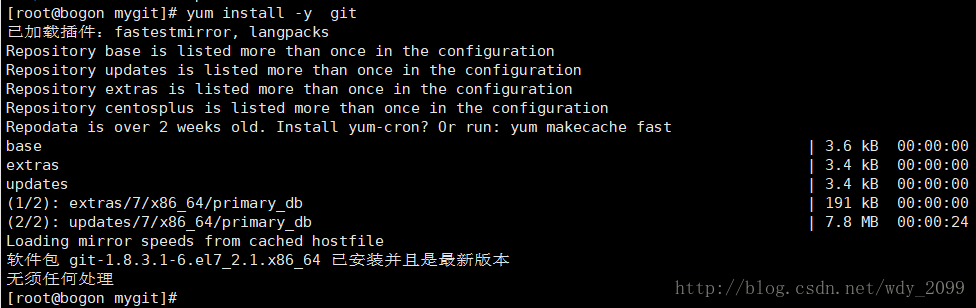
2、创建一个git用户
用来运行git服务
# adduser git 修改git用户密码:
# passwd git输入和确认新密码即可
3、初始化git仓库
这里我们选择/opt/mygit/learngit.git来作为我们的git仓库
[root@localhost git]# git init --bare learngit.git
Initialized empty Git repository in /opt/mygit/learngit.git/ 4、把仓库的owner改为git用户
执行以上命令,会创建一个裸仓库,裸仓库没有工作区,因为服务器上的Git仓库纯粹是为了共享,所以不让用户直接登录到服务器上去改工作区,并且服务器上的Git仓库通常都以.git结尾。然后,把仓库的owner改为git用户:
[root@localhost git]# chown git:git learngit.git 这样就完成了git的搭建。
5、在客户端clone一下远程仓库
第一次clone,输入yes

输入git用户的密码

克隆完毕:空的仓库
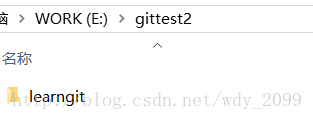
6、创建SSH Key
首先在用户主目录下,看看有没有C:\Users\wangdy\.ssh目录(Windows),如果有,再看看这个目录下有没有id_rsa和id_rsa.pub这两个文件,如果已经有了,可直接跳到下一步。如果没有,打开Shell(Windows下打开Git Bash),创建SSH Key:输入你自己的email,一路回车即可。
ssh-keygen -t rsa -C “wangdy@126.com”
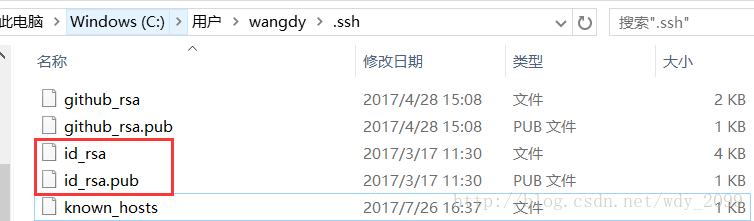
其中,有id_rsa和id_rsa.pub两个文件,这两个就是SSH Key的秘钥对,id_rsa是私钥,不能泄露出去,id_rsa.pub是公钥,可以放心地告诉任何人。
7、Git服务器打开RSA认证
回到git服务器上,到/etc/ssh目录,
将以下3项作如下修改:其实就是找到这3行,将#注释去掉即可
RSAAuthentication yes
PubkeyAuthentication yes
AuthorizedKeysFile .ssh/authorized_keys可以看到公钥存放在.ssh/authorized_keys文件中。所以我们在/home/git下创建.ssh目录,然后创建authorized_keys文件,并将刚生成的公钥导入进去。
8、禁用git用户的shell登陆
出于安全考虑,第二步创建的git用户不允许登录shell,这可以通过编辑/etc/passwd文件完成。找到类似下面的一行:
git:x:1003:1003::/home/git:/bin/bash (本次测试实际)最后一个冒号后改为:
git:x:1003:1003::/home/git:/usr/bin/git-shell (本次测试实际)这样,git用户可以正常通过ssh使用git,但无法登录shell,因为我们为git用户指定的git-shell每次一登录就自动退出。
9、实际操作
机器A:
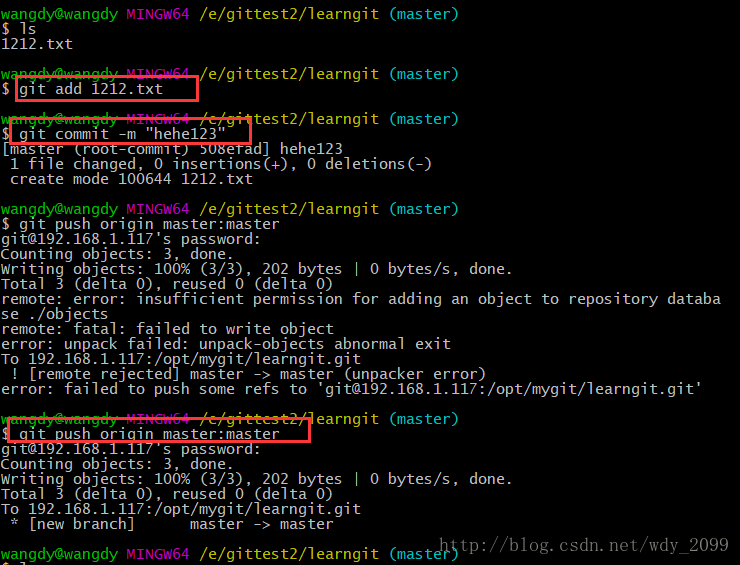
中间错误,是由于文件目录权限的问题:
机器B:
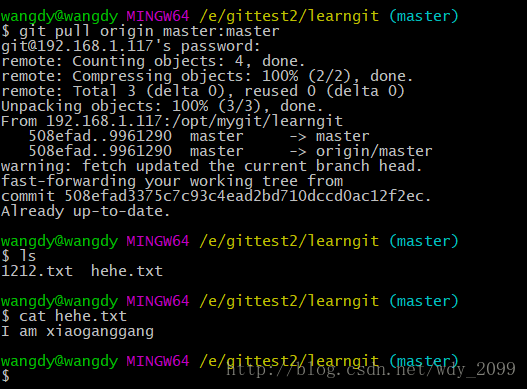
那,这样就完成了git服务器搭建的整个流程了。很多公司都用gitlab,研究后,再分享吧。







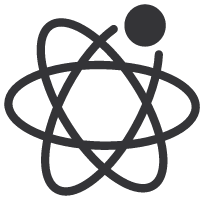
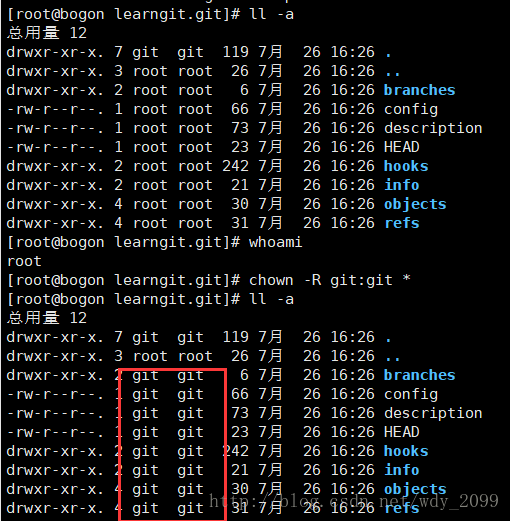














 6937
6937











 被折叠的 条评论
为什么被折叠?
被折叠的 条评论
为什么被折叠?










